Update Task Progress (Cập nhập tiến độ công việc)
Tên màn hình (Screen Name) | ||||||
Cập nhật tiến độ công việc ( Update Task Progress ) | ||||||
Đường dẫn (Open Link) | ||||||
Log in – Task Management – Task Management - Chọn một Task đã tạo - Màn hình Task detail | ||||||
Tổng quan (Summary) | ||||||
Cập nhật tiến độ công việc sẽ được thực hiện bởi người được phân công công việc, hoặc người quản lí giám sát công việc hoặc chính người tạo công việc tuỳ theo trạng thái, thực tế của công việc. Việc thay đổi tiến độ công việc có thể được thực hiện trên thiết bị di động có cài đặt Staff App hoặc trên máy tính của quản lý, giám sát hoặc của người tạo công việc. | ||||||
Màn hình (Screen) | ||||||
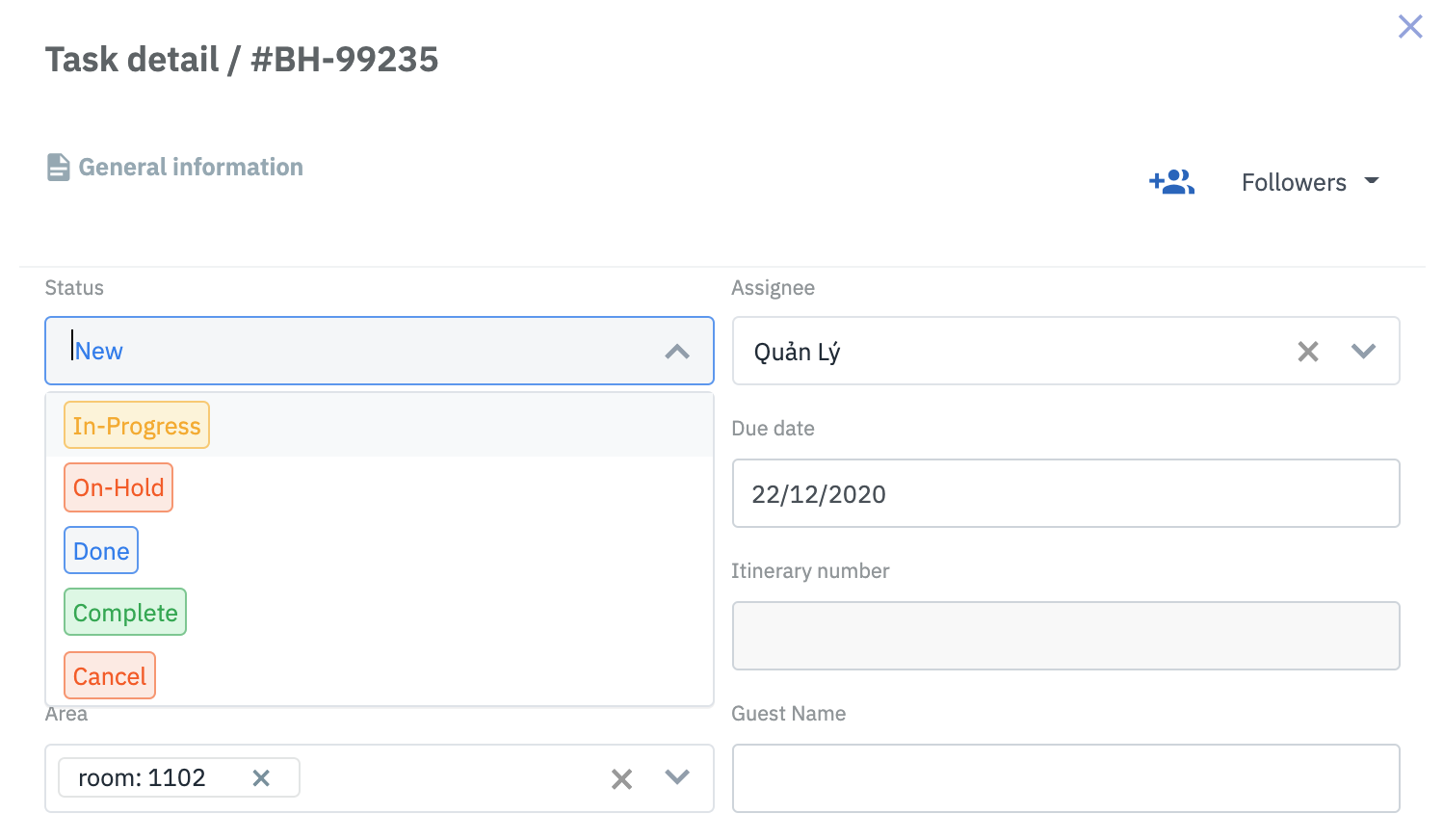 | ||||||
Trường thông tin ( Fields Description) | ||||||
| ||||||
Lưu ý (Remarks) | ||||||
Việc thay đổi trạng thái công việc được tạo ở các mẫu công việc sẽ giống nhau về mặc hình thức & công việc sẽ được cập nhật vào các cột trạng thái tương ứng ở màn hình chính của phân hệ Task Management. Tuỳ theo thực tế mà quyền thay đổi trạng thái của các bộ phận có thể khác nhau. Quản lí có thể dựa theo nhu cầu để yêu cầu IT phân quyền lại cho các nhân viên trong bộ phận một cách phù hợp nhất. |



